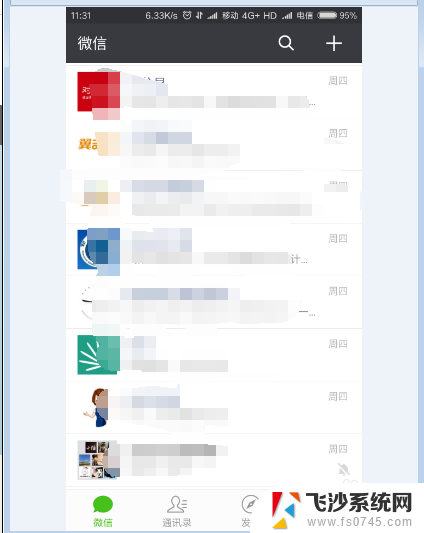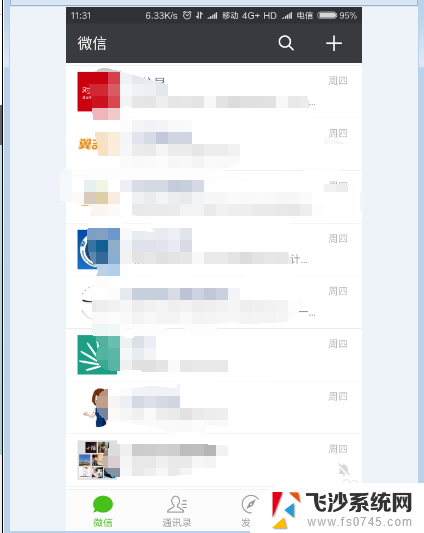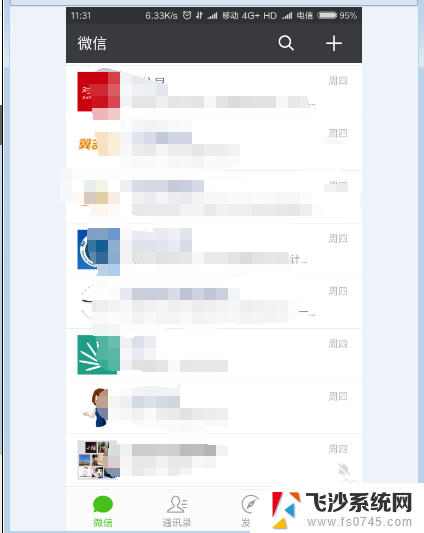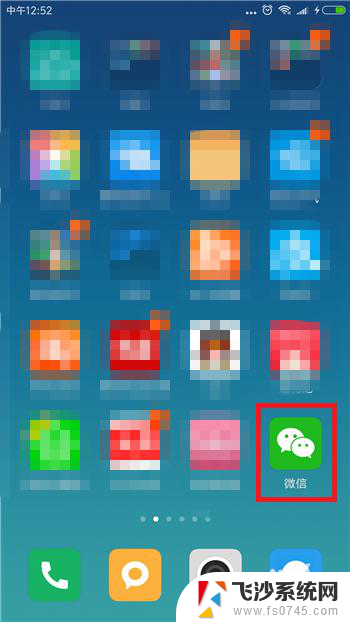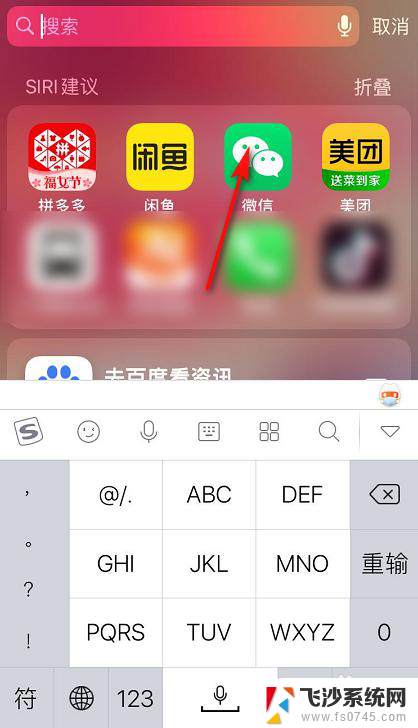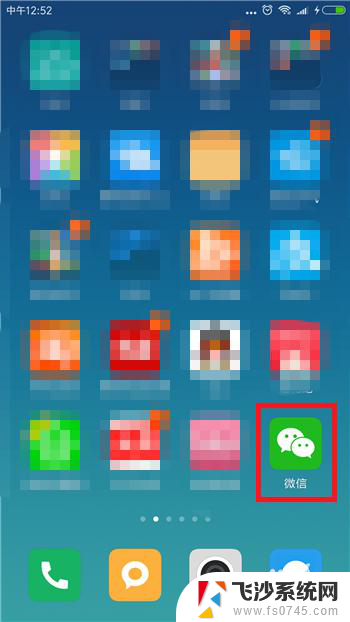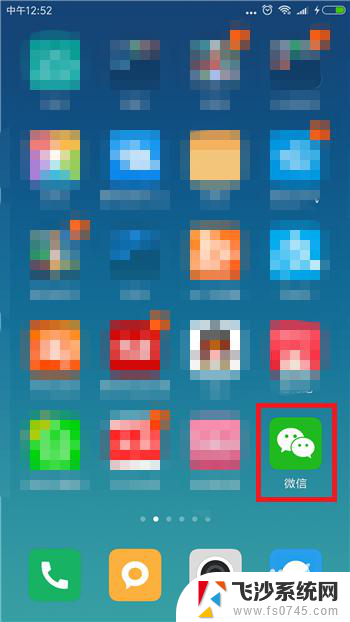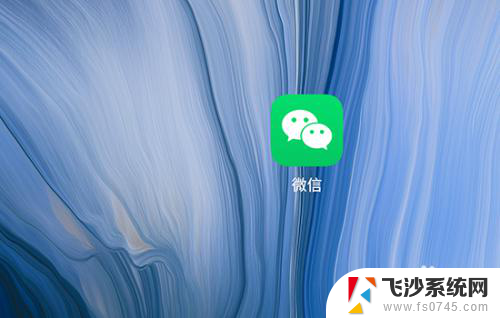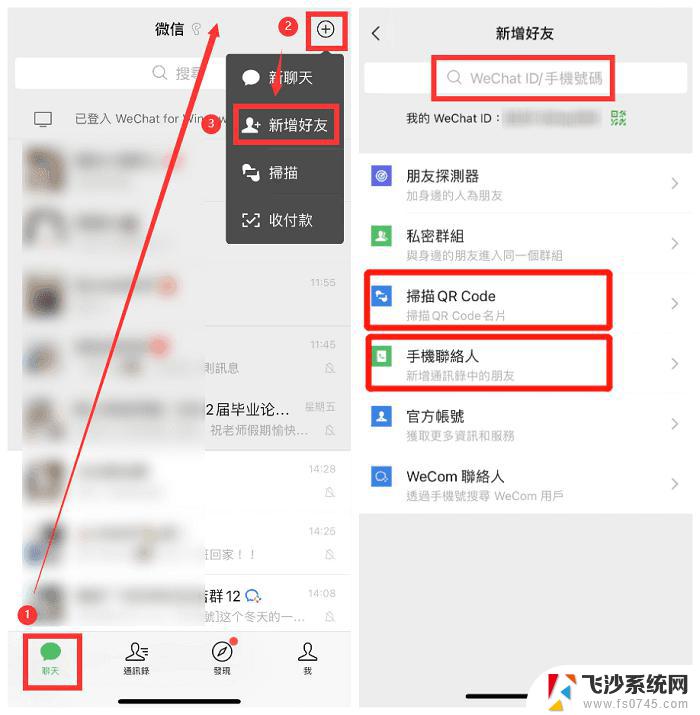怎样设置微信添加方式 微信加好友设置教程
更新时间:2025-03-25 18:07:20作者:xtliu
微信是当今最流行的社交软件之一,通过微信可以方便地与朋友、家人进行沟通,在添加好友的过程中,有时候我们希望能够控制自己的隐私,只让特定的人能够添加我们为好友。那么怎样设置微信添加方式呢?接下来就让我们一起来了解一下微信加好友设置的教程。通过简单的设置,我们可以更好地保护自己的隐私,同时也能更加轻松地管理自己的好友列表。
步骤如下:
1.首先,我们打开手机微信,进入微信主页面。
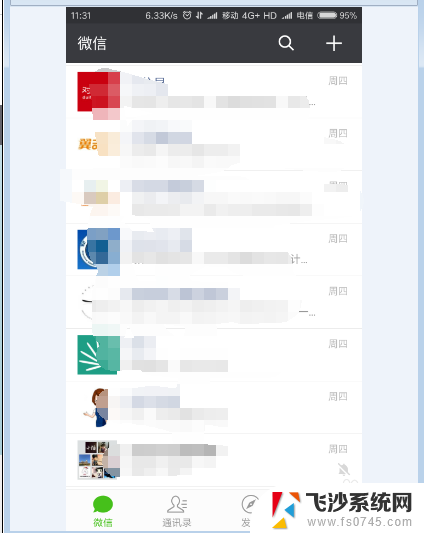
2.接着,点击箭头所指的选项。打开个人设置页面,即点击右下角的我选项,并点击设置。
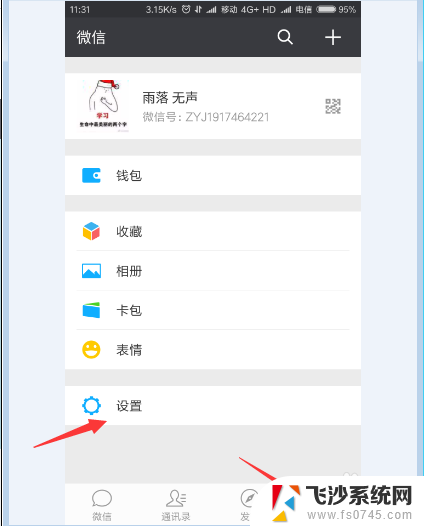
3.紧接着,找到隐私选项,单击打开隐私设置。
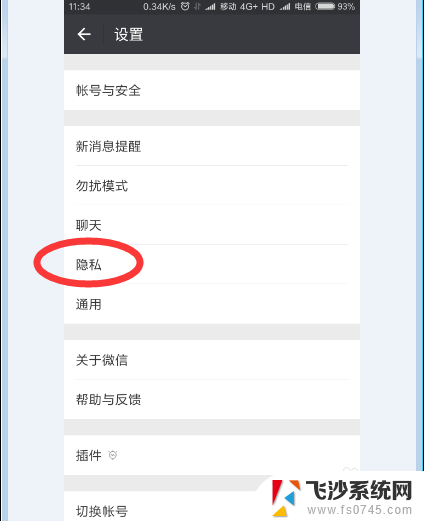
4.然后,找到添加我的方式选项,单击打开。
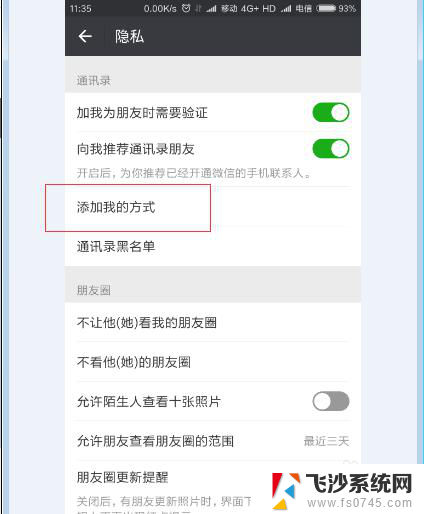
5.在右侧,我们可以对添加方式进行设置,单击开启相应的添加方式即可。
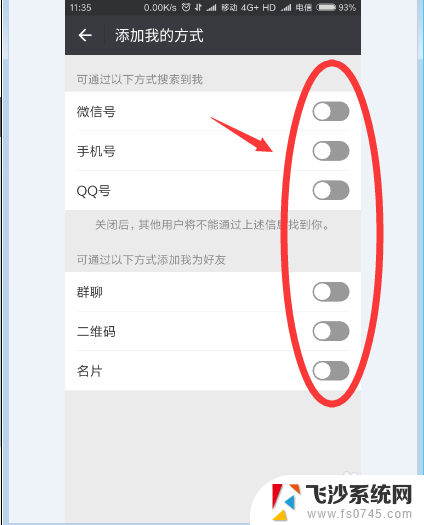
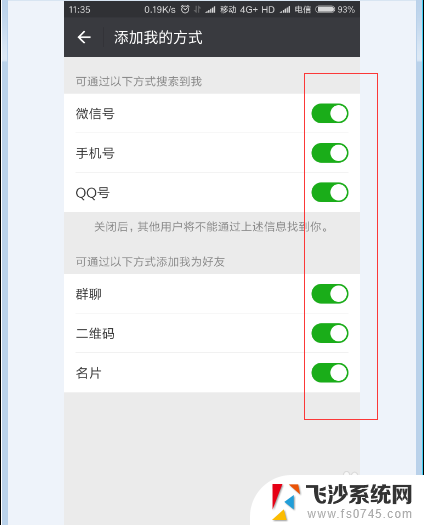
以上就是怎样设置微信添加方式的全部内容,有遇到相同问题的用户可参考本文中介绍的步骤来进行修复,希望能够对大家有所帮助。